图解win7 64位备份系统方法
- 分类:帮助 回答于: 2017年07月29日 17:34:50
说实话小编对于win7 32位备份系统的方法还是蛮有研究的,毕竟小编研究这个也有很多年了,因此如果大家需要win732位备份系统的方法的话,小编不介意在这里就分享给大家win7 32位备份系统教程,一起来看看吧。
其实小编我对于win7系统的研究还是有一定的经验的,接下来小编我就来为大家介绍一下吧。
1、我们先下载一个超好用的工具,那就是小白一键重装大师(下载地址:http://xb.kxbld.com:801/XiaobaiOnekey.exe)
2、下载成功之后打开,进入备份还原选项,点击系统备份和还原

3、选择系统增量备份
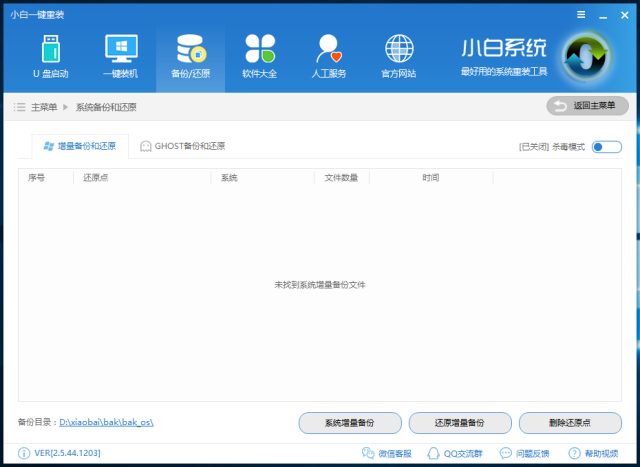
4、这里选择备份参数,一般来说赶时间就选择低等级,不赶时间就选择高等级

5、选择之后就开始备份系统了
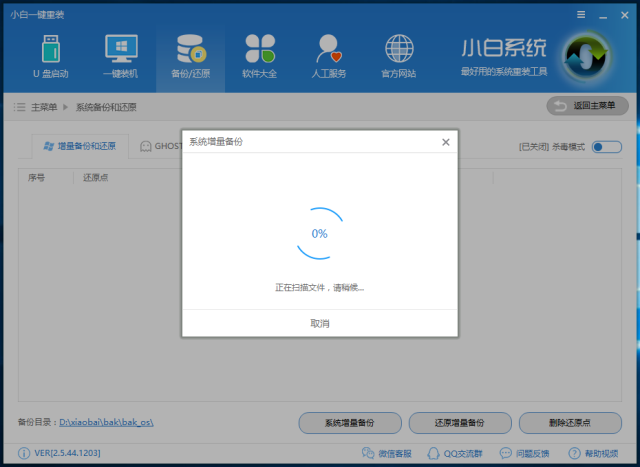
6、等待一段时间后,系统就备份完成
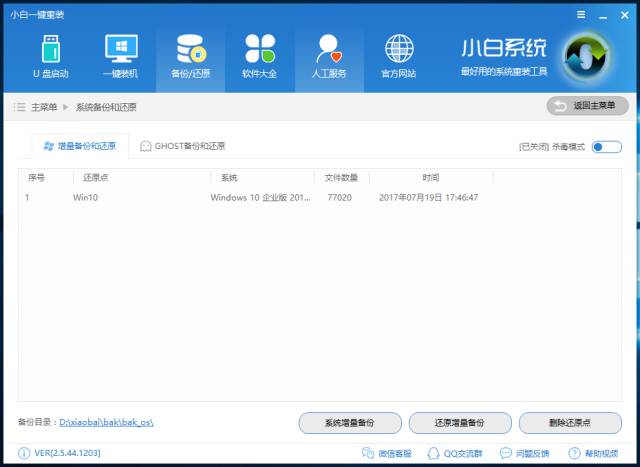
7、当然我们还可以删除这个还原点
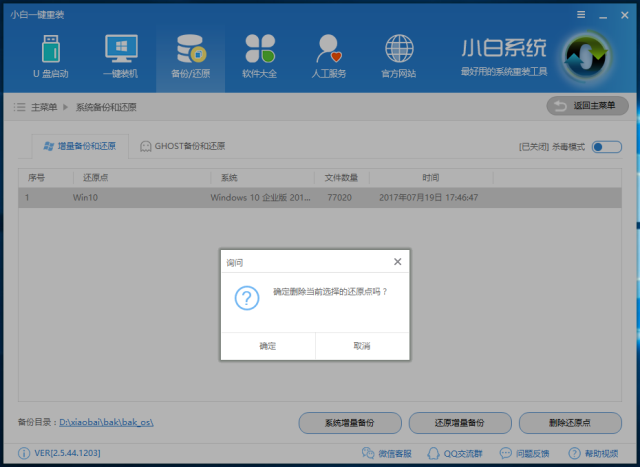
8、也可以还原这个还原点,就是这么任性!
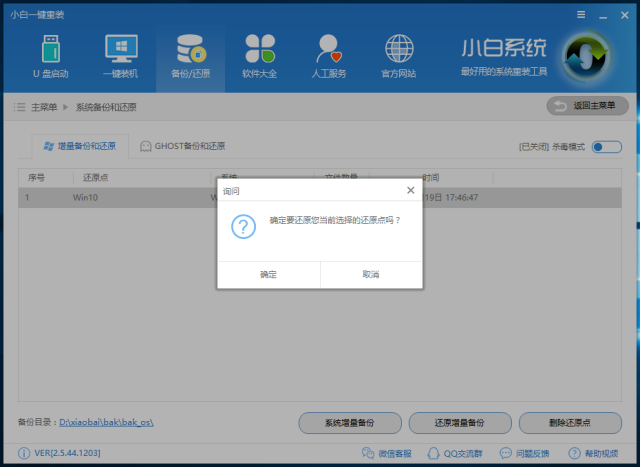
win7 64位备份系统的方法就给大家分享到这里了,如果大家需要这个方法的话,那就赶紧去试试win764位备份系统吧。小编希望大家手里都有备份文件,这样就不会在系统出问题的时候手忙脚乱了哦。
 有用
26
有用
26


 小白系统
小白系统


 1000
1000 1000
1000 1000
1000 1000
1000 1000
1000 1000
1000 1000
1000 0
0 0
0 0
0猜您喜欢
- 一键ghost安装系统失败进不去怎么办..2021/10/29
- 电脑重装系统后很卡怎么办..2020/10/29
- 机械键盘的好处,小编教你机械键盘跟不..2018/09/26
- 电脑重装系统大概要多少钱..2022/06/01
- 电脑关不了机怎么办2020/11/25
- 教你游戏不能全屏怎么办2020/06/26
相关推荐
- 台式电脑怎么没有声音2020/12/15
- 小编教你电脑没声音怎么办..2017/10/19
- 电脑开机后不显示桌面怎么办..2020/11/08
- cmos电池,小编教你cmos电池没电..2018/09/14
- windows升级在哪里2023/01/20
- 告诉你最新电脑主机配置清单推荐..2019/01/25

















